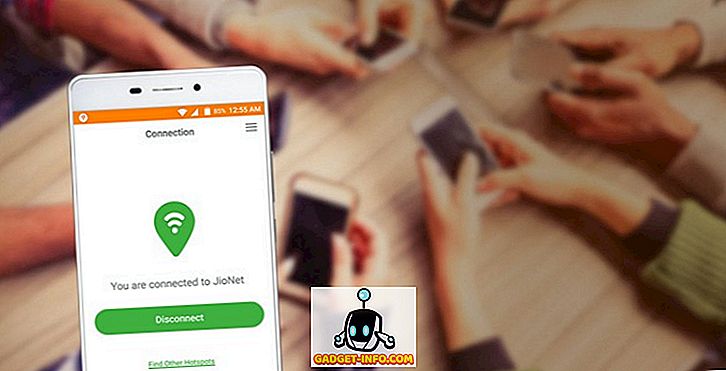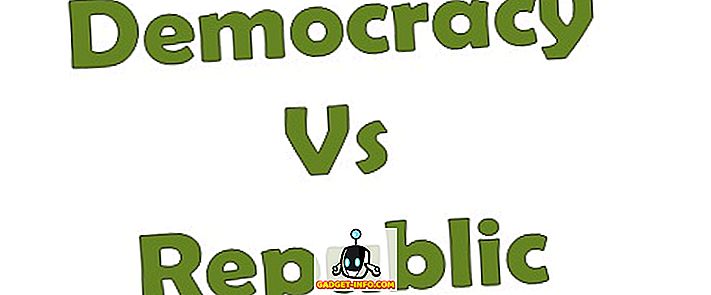Windows işletim sistemiyle bir BSOD veya başka bir rasgele hatayla karşılaşırsanız, genellikle virüs, kötü amaçlı yazılım veya diğer yazılım hataları nedeniyle olduğu varsayılır. PC virüslerine ve diğer Windows yazılımlarına ilişkin tüm sorun giderme adımlarını uyguladıysanız, ancak işletim sisteminizde hala sorun yaşıyorsanız, bunun nedeni eksik veya hatalı bir sabit sürücü olabilir.

Herhangi bir PC parçası başarısız olursa veya en azından Windows işletim sistemi içinde hatalara neden oluyorsa, büyük olasılıkla sabit sürücüdür. Bazen, PC parçaları haber vermeksizin başarısız olabilir, Windows'u işlevsiz bir durumda bırakır ya da düşük performans ya da rasgele hatalar verir. Bugünün makalesinde, temel bir sabit sürücüyü giderebileceğiniz bazı yolları gözden geçireceğiz.
Sabit Sürücüler
Sabit sürücüler, önceden bildirilmeksizin en sık karşılaşılan bilgisayar parçalarından biridir. Ayrıca, sabit sürücü hataları birçok Windows hatasına neden olabilir.
Bir Sabit Sürücüyü Hatalar İçin Kontrol Etme
Windows'a önyükleme yapabiliyorsanız, arızalı bir sabit sürücüyü ya da hatalı bir sabit sürücüyü gidermeye yardımcı olmak için yerleşik CHKDSK işlevini kullanabilirsiniz.
Başlat Menüsü'nü başlatıp Bilgisayar'ı seçerek başlayın . Bu, PC'nin tüm aktif sürücülerini listeleyen Computer (Bilgisayar) penceresini kuyruğa alır.

Çoğu durumda, PC'nin dahili ve birincil sabit diski, Yerel Disk (C :) sürücüsü olacaktır. Ancak, bilgisayarınızın sürücü kurulumuna bağlı olarak farklı olabilir. Bilgisayar bölmesinden, PC'nizin sabit sürücüsünü bulun ve sağ tıklayın . Bağlam menüsünden Özellikler seçeneğini seçin .
Bu, belirli bir sürücü için Özellikler iletişim kutusunu başlatacaktır.

Araçlar sekmesini tıklayın ve sabit sürücünün hatalarını kontrol etmek için Şimdi kontrol et seçeneğini seçin.

CHKDSK'ye ek olarak kullanmanız gereken ücretsiz sabit sürücü testi ve tanılama araçları hakkındaki diğer yazımı da okumalısınız.
Windows'a Önyükleme Yapamıyor
Windows'a ön yükleme yapamıyorsanız, Windows Kurtarma Konsolu'ndan CHKDSK işlevini (yukarıda belirtilen) çalıştırma seçeneğiniz de vardır. Sistem Onarım Diski oluşturmak için Windows'lu işlevsel bir bilgisayara ihtiyacınız olacak. Microsoft'un belirttiği gibi, bir Sistem Onarım Diski oluşturma aşağıdaki adımlar kullanılarak yapılabilir:

Sistem onarım diskinden önyüklemenin ardından, CHKDSK'yi çalıştırabilirsiniz, ancak ek olarak, diskin önyüklemeyecek bir Windows işletim sistemini onarmaya ve gidermeye yardımcı olabilecek birkaç başka yardımcı programı da vardır. Unutmayın, hatalı veya hatalı sabit diskler için amaç, Windows'ta önyükleme yapabilmektir; böylece sürücüdeki önemli dosyaları veya verileri yedekleyebilirsiniz.
Veri kurtarma
Yukarıdaki seçeneklerden hiçbiri uygun değilse, sabit sürücüde tam olarak ihtiyaç duyduğunuz önemli dosyalara veya verilere sahipseniz, veri kurtarmayı da deneyebilirsiniz. Veri kurtarma biraz daha fazla iş, ancak bazı durumlarda buna değer olabilir.
Veri kurtarma karmaşıktır ve fdisk ve yaygın olarak kullanılan özel kurtarma yazılımı kullanarak gelişmiş sürücü sorunlarını giderebilir. Sabit sürücüde hatalar varsa, tamamen bozuksa ve Windows'a önyükleme yapmıyorsa, sürücüyü PC'den çıkartarak ve sürücüyü harici olarak mevcut bir Windows PC'ye bağlamak için bir sabit sürücü kasası kullanarak dosyaları kurtarabilirsiniz. Oradan, Windows tabanlı diske dosya yapısını kullanarak elle göz atmak ve önemli dosyaları veya verileri başka bir sürücüye el ile taşımak için özel yazılım kullanabilirsiniz.
Ek olarak, sabit sürücüler ve karmaşık veri kurtarma seçenekleri hakkında daha fazla bilgi edinmek için PCStats Başlangıç Kılavuzu'ndaki Sabit Sürücü Kurtarma Kılavuzunu incelemek isteyebilirsiniz.
Komple Reformat ve Silme
Windows'un önyükleme yapamayacağı ve hatta Sistem Onarma seçeneğinin bile sabit sürücüyü tamir edemediği bir senaryoda, sürücünün bir sebze olduğunu düşünmeden ve çöpe atmadan önce, tamamen yeniden biçimlendirmeyi ve silmeyi düşünmelisiniz. Karmaşık bir rootkit virüsü gibi bazı durumlarda, Windows, sabit sürücü biçiminin en iyi seçenek olduğu sistem düzeyinde hatalar verebilir.
Dahili bir PC sabit diskini tamamen biçimlendirmek ve silmek için, önyüklenebilir bir biçimlendirme diski oluşturabilirsiniz. Bunun için DBAN veya Darik's Boot ve Nuke'ye göz atmak isteyebilirsiniz. Bir DBAN diskinden önyüklemenin ardından, birincil PC sabit diskini bazı temel komut satırını kullanarak silebilirsiniz.
Başarısız Bir Sabit Sürücü
En kötü durum senaryosu, başarısız bir iş mili, kol veya plakanın olabileceği tamamen başarısız bir sabit sürücüdür.

Aktüatörün / kolun veya diğer mekanik bileşenlerin arızalanması durumunda, yapılacak olan sürücüyü düşünebilirsiniz. Ancak, sürücü hakkında son derece önemli verileriniz varsa ve plakalar hala sağlam ve hasarsızsa, plakaları aynı sürücüye takıp sürücüyü onarabilir ve sonunda PC verilerinizi kurtarma seçeneğini size sunar. .
Bu, sabit diskler, kalibrasyon ve daha fazlası için gelişmiş bir teknik anlayış gerektirir. Bu nedenle, çoğu durumda, kendiniz denemek yerine, bir teknoloji veya veri kurtarma uzmanının bunu yapması daha iyi olur.
Bunlar, sabit sürücü hatalarını ve arızalı sabit sürücüleri gidermek, düzeltmek, tanılamak ve düzeltmek için kullanabileceğiniz birkaç yoldur. Keyfini çıkarın!